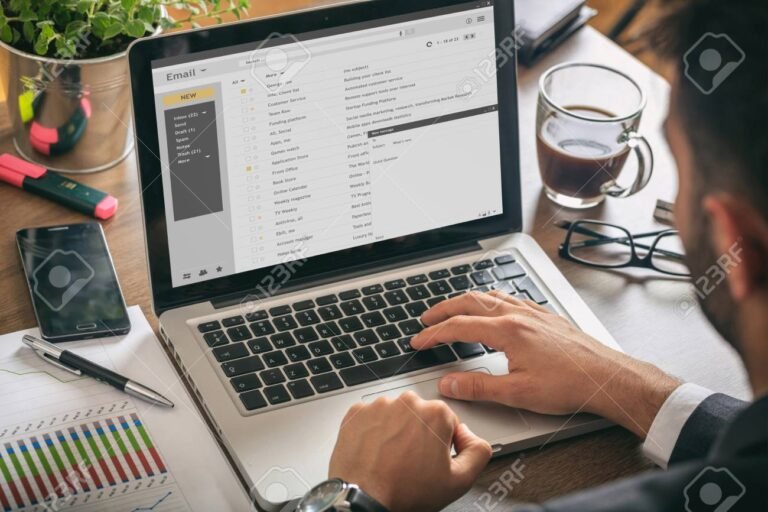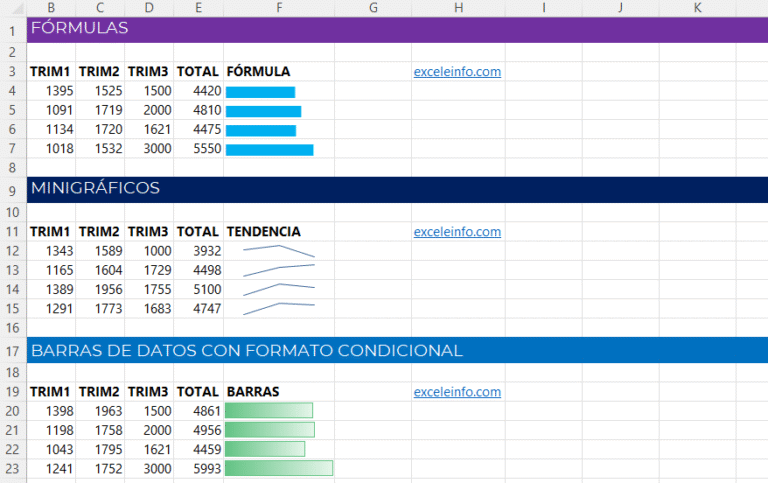✅ Usa la función =DATEDIF(fecha_inicial, fecha_final, «Y/M/D») para calcular años, meses y días en Excel de forma eficiente.
Para calcular años, meses y días en Excel de manera eficiente, puedes utilizar varias funciones integradas que te ayudarán a obtener estos resultados de forma rápida y sencilla. Una de las maneras más comunes es usando la función DATEDIF, que permite calcular la diferencia entre dos fechas en términos de años, meses o días.
Exploraremos cómo utilizar DATEDIF y otras funciones relevantes de Excel para hacer cálculos de fechas. Comenzaremos con un ejemplo básico y luego detallaremos diferentes escenarios y formas de presentar esta información. Esto será útil tanto para quienes trabajan en finanzas, recursos humanos, como para la gestión de proyectos, donde es común necesitar calcular plazos y edades.
Uso de la función DATEDIF
La sintaxis de la función DATEDIF es la siguiente:
DATADIFF(fecha_inicial, fecha_final, "unidad")- fecha_inicial: La fecha más antigua.
- fecha_final: La fecha más reciente.
- unidad: Un texto que especifica la unidad de tiempo que deseas calcular:
- «Y»: para obtener la diferencia en años.
- «M»: para obtener la diferencia en meses.
- «D»: para obtener la diferencia en días.
- «YM»: para obtener la diferencia en meses, ignorando años.
- «YD»: para obtener la diferencia en días, ignorando años.
Ejemplo Práctico
Supongamos que tienes la fecha de nacimiento en la celda A1 (01/01/2000) y deseas calcular cuántos años, meses y días han pasado hasta la fecha actual (suponiendo que hoy es 15/09/2023). Así es como lo puedes hacer:
=DATEDIF(A1, HOY(), "Y") & " años, " & DATEDIF(A1, HOY(), "YM") & " meses, " & DATEDIF(A1, HOY(), "MD") & " días"Este cálculo te devolverá un texto que indica la cantidad de años, meses y días desde la fecha de nacimiento hasta la fecha actual.
Otras Funciones Útiles
Además de DATEDIF, hay otras funciones que pueden ser útiles:
- AHORA(): Devuelve la fecha y la hora actual.
- HOY(): Devuelve la fecha actual sin la hora.
- FECHA(año, mes, día): Crea una fecha específica a partir de los valores que ingreses.
Combinando estas funciones, puedes crear fórmulas complejas para análisis de datos que involucren fechas. En los siguientes párrafos, profundizaremos en más ejemplos y consejos prácticos para asegurar que puedas aprovechar al máximo las capacidades de Excel en el manejo de fechas.
Funciones y fórmulas clave para el cálculo de fechas en Excel
El uso de Excel para gestionar fechas es fundamental en muchas áreas, desde la contabilidad hasta la gestión de proyectos. Conocer las funciones y fórmulas adecuadas puede hacer que el proceso sea mucho más eficiente.
Funciones principales
- DATEDIF: Esta función es muy útil para calcular la diferencia entre dos fechas. Su sintaxis es:
DATEDIF(fecha_inicial, fecha_final, «unidad»). Las unidades pueden ser «Y» para años, «M» para meses y «D» para días. - TODAY: Permite obtener la fecha actual. Es muy útil cuando necesitas hacer cálculos basados en la fecha de hoy.
- EDATE: Esta función te ayuda a sumar o restar meses a una fecha. La sintaxis es:
EDATE(fecha, meses).
Ejemplo práctico de uso de DATEDIF
Supongamos que deseas saber cuántos años, meses y días han pasado desde el 1 de enero de 2020 hasta el 15 de marzo de 2023. Usando la función DATEDIF, podrías realizar los siguientes cálculos:
| Descripción | Fórmula | Resultado |
|---|---|---|
| Años | =DATEDIF(«2020-01-01», «2023-03-15», «Y») | 3 |
| Meses | =DATEDIF(«2020-01-01», «2023-03-15», «YM») | 2 |
| Días | =DATEDIF(«2020-01-01», «2023-03-15», «MD») | 14 |
Consejos prácticos
- Formato de fechas: Asegúrate de que tus celdas tengan el formato de fecha correcto para evitar errores en los cálculos.
- Prueba con diferentes unidades: No dudes en experimentar con DATEDIF utilizando diferentes unidades de medida para obtener información más detallada.
- Documentación: Familiarízate con la documentación y ejemplos de Microsoft para entender mejor cómo funcionan estas funciones.
Conclusiones sobre el uso de funciones de fecha
Dominar las funciones de cálculo de fechas en Excel no solo te ahorrará tiempo, sino que también te permitirá realizar análisis más profundos y precisos en tu trabajo diario. Con estas herramientas, estarás más preparado para enfrentar cualquier desafío relacionado con la gestión del tiempo.
Preguntas frecuentes
¿Cómo calcular la diferencia entre dos fechas en Excel?
Utiliza la función DATEDIF. Por ejemplo, =DATEDIF(fecha_inicial, fecha_final, «d») para días.
¿Qué significa el argumento «d» en la función DATEDIF?
El argumento «d» indica que deseas calcular la diferencia en días. También puedes usar «m» para meses y «y» para años.
¿Es posible calcular años, meses y días al mismo tiempo?
Sí, puedes anidar funciones DATEDIF, como =DATEDIF(fecha1, fecha2, «y») & » años, » & DATEDIF(fecha1, fecha2, «ym») & » meses, » & DATEDIF(fecha1, fecha2, «md») & » días.»
¿Qué errores comunes se pueden cometer al usar DATEDIF?
El error más común es confundir los argumentos de las fechas o usar un formato de fecha incorrecto.
¿Qué hacer si los resultados de DATEDIF no son correctos?
Verifica que las fechas estén en el formato adecuado y que la fecha inicial sea anterior a la fecha final.
Puntos clave para calcular años, meses y días en Excel
- Función DATEDIF es esencial para calcular diferencias entre fechas.
- Los argumentos principales son «d» (días), «m» (meses) y «y» (años).
- Se pueden combinar funciones DATEDIF para obtener un resultado detallado.
- Asegúrate de que las fechas estén en un formato reconocible por Excel.
- Controla el orden de las fechas: la inicial debe ser siempre anterior a la final.
- Excel no documenta DATEDIF, pero sigue siendo funcional en versiones recientes.
Si te ha gustado este artículo, ¡déjanos tus comentarios y revisa otros contenidos de nuestra web que podrían interesarte!